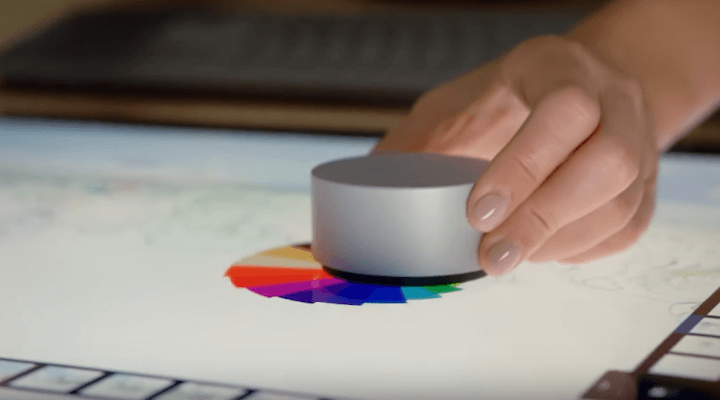
- Laadige DriverFix nüüd alla tasuta (turvaline allalaadimine)
- Käivitage programm ja vajutage nuppu Skannimine ikooni
- Oodake skannimise lõppu ja alustage vajalike draiverite installimist
- DriverFix on edukalt alla laadinud 0 lugejaid sel kuul.
The Pinna valimine on üks viimaste aastate uuenduslikumaid Microsofti tooteid. See litri sarnane ümbritsev aksessuaar on spetsiaalselt loodud Surface Studio jaoks (ja veel käputäis muid sobivaid seadmeid), et võimaldada kasutajatel kõrgemat sisenditaset. Muidugi kasutab seade traadita Bluetooth-ühendust ja seda on konfigureerimine üsna lihtne. Tundub siiski, et juht tekitab probleeme. Kasutajad teatasid Surface Dial draiveriga erinevatest probleemidest pärast a süsteemi uuendus.
Võtsime selle takistuse ületamiseks mõned sammud, nii et kontrollige neid kindlasti allpool. Loodetavasti suudame selle mõne vaevaga parandada.
Kuidas draiveriprobleeme Surface Dialil lahendada
- Selle lähtestamiseks eemaldage Surface Dialilt patareid
- Kustutage sidumine ja siduge Surface Dial uuesti arvutiga
- Installige uuesti Surface Diali ja Bluetoothi draiverid
- Värskendage Windows 10
- Tagasi Windows 10 eelmise versiooni juurde
1: Lähtestamiseks eemaldage Surface Dialilt patareid
Kuigi draiveri viga on käes, on Surface Diali füüsiline lähtestamine hea esimene tõrkeotsingu samm. Pärast patareide eemaldamist ei pea te Surface Diali oma arvutiga uuesti siduma. Protseduur on üsna lihtne, identne mõnede teiste AAA patareidega töötavate tarbekaupadega.
Surface Diali füüsiliseks taaskäivitamiseks toimige järgmiselt.
- Hoidke Bluetoothi nupp kuni Surface Dial tagaküljel, kuni tuli vilgub 3 korda.
- Avage patareipesa.
- Eemaldage aku ja oodake mõni sekund. Pange aku tagasi, kuid ärge pange kaitsekambrit tagasi.
- Taaskäivitage arvuti ja veenduge, et sellel olev Bluetooth-pinu oleks lubatud.
- Hoidke Bluetooth-nuppu uuesti, kuni tuli vilgub 3 korda, ja otsige muudatusi.
2: Kustutage sidumine ja siduge Surface Dial uuesti arvutiga
Teine samm on eemaldada kustutamine sidumine arvutiga ja paaritada hiljem uuesti 2 seadet. See töötab kõigi Bluetooth-põhiste seadmete puhul ja Surface Dial pole erand. Võimalik, et käes on ajutine seisak ja seadme uuesti määramine pärast lahtiühendamist peaks aitama sellest üle saada.
- LOE KA: Parandus: Bluetooth kadus arvutist ja seadmete loendist
Surface Diali arvutiga sidumise tühistamiseks ja sidumiseks toimige järgmiselt.
- Tee kindlaks Pinna valimine on sees.
- Vajutage Windowsi klahv + I menüüsse Seaded.
- Valige Seadmed.
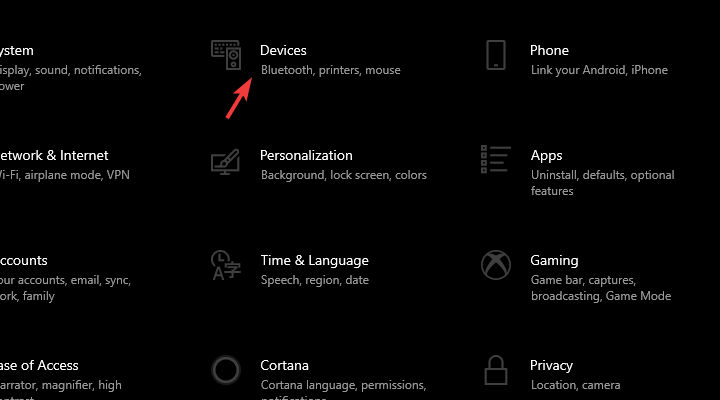
- Vastavalt Jaotis Bluetooth ja muud seadmed, lubage Bluetooth.
- Kustuta Surface Dial seotud seadmete loendist.
- Nüüd vajutage Surface Diali tagaküljel olevat Bluetooth-nuppu, kuni tuli vilgub.
- Klõpsake oma arvutis nuppuLisage Bluetooth või muud seadmed”Valik.
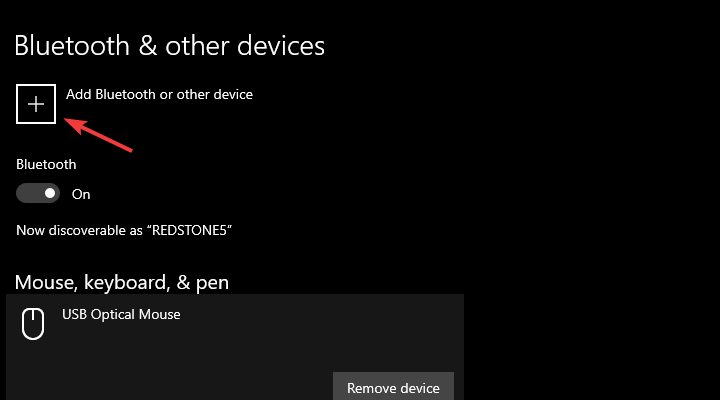
- Valige Pinna valimine loendist ja siduge seade arvutiga.
3: Installige uuesti Surface Diali ja Bluetoothi draiverid
Nüüd, kui oleme kahe esimese sammuga tegelenud, liigume juhtide juurde. Kuigi Windows Update'i pakutavad draiverid töötavad enamasti, võib üks värskendus selle kõik katki teha. Sel põhjusel soovitame Surface Diali draiverid uuesti installida ja see peaks loodetavasti lahendama meid puudutava probleemi. Lisaks, Bluetooth-draiverite uuesti installimine pole ka halb mõte. Vigased Bluetooth-draiverid võivad mõjutada Surface Diali üldist kasutatavust.
- LOE KA: Parandus: Bluetooth ei tööta Windows 10-s
Käivitage süsteemiskaneerimine võimalike vigade avastamiseks

Laadige alla Restoro
Arvuti parandamise tööriist

Klõpsake nuppu Käivitage skannimine Windowsi probleemide leidmiseks.

Klõpsake nuppu Parandage kõik lahendada patenteeritud tehnoloogiatega seotud probleemid.
Turvaprobleeme ja aeglustusi põhjustavate vigade leidmiseks käivitage Restoro Repair Tooliga arvuti skannimine. Pärast skannimise lõppu asendab parandusprotsess kahjustatud failid värskete Windowsi failide ja komponentidega.
Siit saate teada, kuidas Surface Diali ja Bluetoothi draiverid Windows 10-s uuesti installida.
- Paremklõpsake nuppu Start ja avage Seadmehaldus.
- Navigeerige Bluetooth ja laiendage seda jaotist.
- Paremklõpsake ikooni Bluetooth-virn ja vali Draiveri värskendamine. Kui värskendusi pole, seadme desinstallimine.
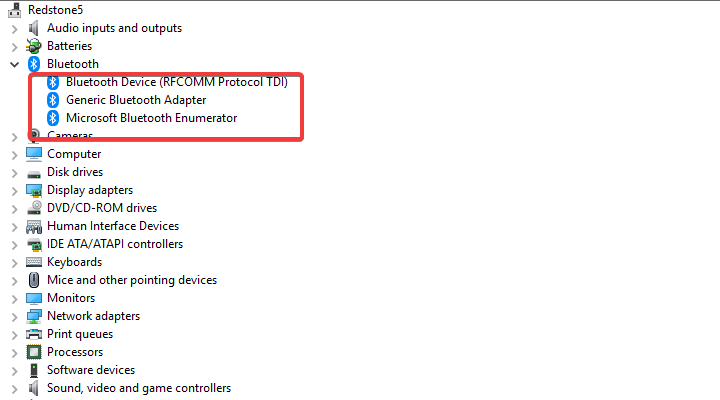
- Tehke sama ka Pinna valimine (see peaks olema Hiired ja muud osutusseadmed).
- Taaskäivitage arvuti ja oodake, kuni draiverid installivad.
4: värskendage Windows 10
Suurem osa Surface Diali probleemidest algas pärast Windowsi värskendust, mis purustas seadme draiverid. Lisaks Surface Dial draiverile mõjutas see äkiline sündmus paljusid muid seadmeid. Väidetavalt pakkus Microsoft Windows Update'i kaudu parandusi, nii et mõned hilisemad värskendused puhastasid nende preestrite segaduse.
- LOE KA: Windowsi värskenduste teade ajab teie arvuti kinni? Siin on lahendus
Windows 10 käsitsi värskendamiseks toimige järgmiselt.
- Avatud Seaded.
- Valige Värskendamine ja turvalisus.
- Vastavalt Windowsi värskendused, klõpsake nuppu Kontrolli kas uuendused on saadaval.
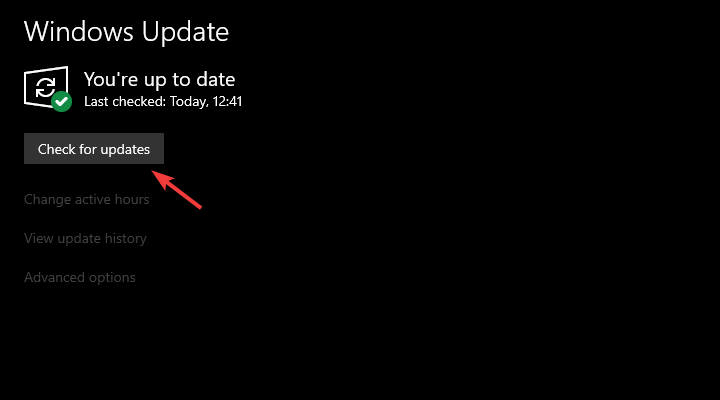
- Installige kõik värskendused ja taaskäivitage arvuti.
5: liikuge tagasi Windows 10 eelmisele versioonile
Lõpuks, kui ükski toimingutest ei aidanud teil Surface Diali draiveriviga lahendada, soovitame oma süsteemi eelmisele versioonile tagasi viia. See taastevalik on Windows 10 sisseehitatud osa ja võimaldab teil naasta eelmise versiooni juurde. Kuni nad vähemalt uusimat poleerivad.
- LOE KA: Windows 10 aprilli värskendus rikkis teie arvuti? Selle tagasitõmbamiseks toimige järgmiselt
Siit saate teada, kuidas taastada oma Windows 10 arvuti vanema peamise värskenduse abil.
- Vajutage Windowsi klahvi + I klahvi avamiseks Seaded rakendus.
- Valige Värskendamine ja turvalisus jaotises.
- Valige Taastumine vasakult paanilt.
- JaotisesTagasi Windows 10 eelmise versiooni juurde”, Klõpsake nuppu Alusta.
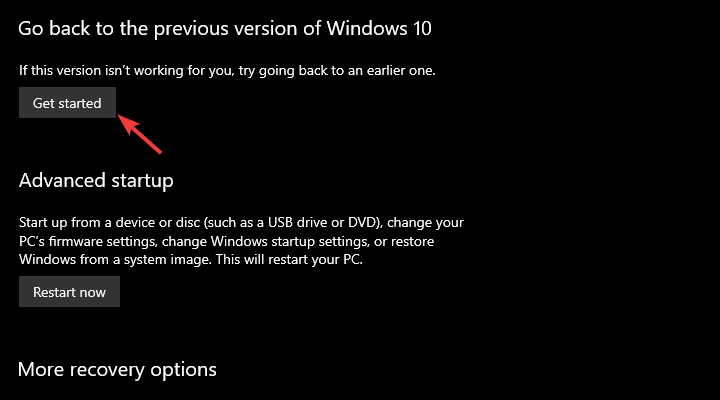
Kui isegi see ei aita, soovitame teil tungivalt Microsofti toega ühendust võtta ja kaebus saata. Kuigi probleem ei ole oma olemuselt seotud riistvaraga, vastutavad nad teile lahenduse pakkumise eest.
Seda öeldes võime selle artikli lõpetada. Juhul, kui teil on küsimusi või teil on alternatiivne võimalus probleemi lahendamiseks, rääkige sellest meile. Kommentaaride jaotis asub veidi allpool.
SEOTUD LUGUD, MIDA PEAKSITE VÄLJASTAMA:
- Surface Pro 4 draiveri värskendus pakub tuge Surface Dialile
- Nüüd saate oma Surface Studio installida Windows 10 v1803
- Surface Studio hiir ja klaviatuur on pärast värskendamist katki
- Helidraiveri värskendus toob Surface Studiosse funktsiooni „Hei Cortana” hääl-äratuse funktsioon
 Kas teil on endiselt probleeme?Parandage need selle tööriistaga:
Kas teil on endiselt probleeme?Parandage need selle tööriistaga:
- Laadige see arvuti parandamise tööriist alla hinnatud suurepäraselt saidil TrustPilot.com (allalaadimine algab sellel lehel).
- Klõpsake nuppu Käivitage skannimine leida Windowsi probleeme, mis võivad põhjustada probleeme arvutiga.
- Klõpsake nuppu Parandage kõik lahendada patenteeritud tehnoloogiatega seotud probleemid (Eksklusiivne allahindlus meie lugejatele).
Restoro on alla laadinud 0 lugejaid sel kuul.

![3 parimat Surface Diali alternatiivi, mida täna osta [2021 Guide]](/f/c10f99434cee3edce54cd8a35548c03d.jpg?width=300&height=460)